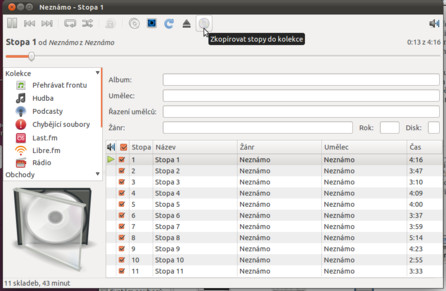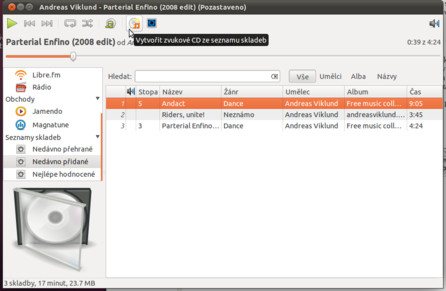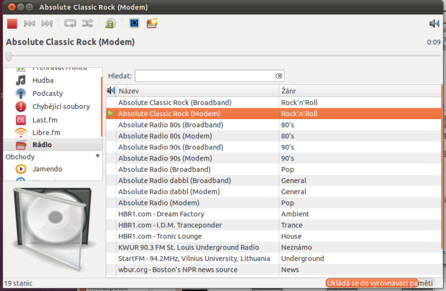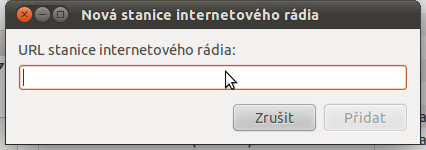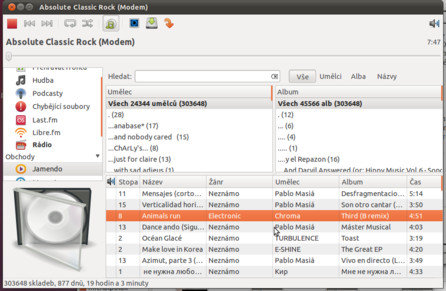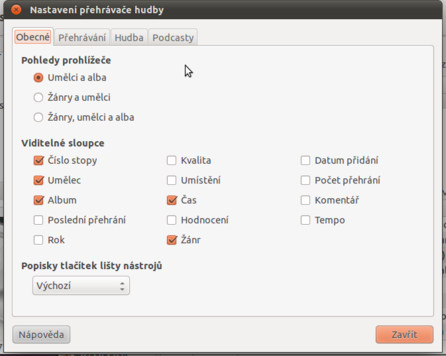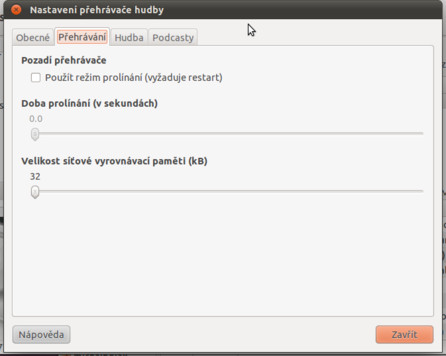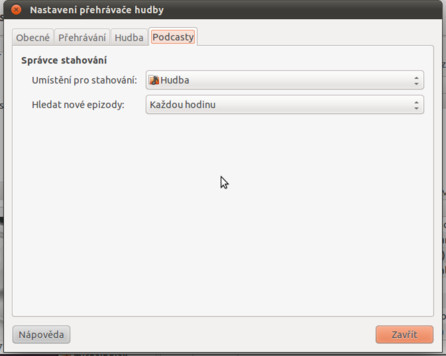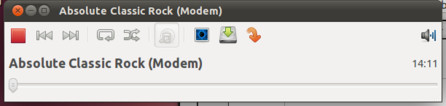O kvalitách Rhythmboxu hovoří fakt, že donedávna byl také výchozím hudebním přehrávačem v oblíbené distribuci Ubuntu. Nicméně v poslední verzi 11.04 proslulé především inovativním rozhraním Unity byl nahrazen multimediálním přehrávačem Banshee, který kromě hudby podporuje také videa nebo mluvené knihy. Jedná se tak o snahu ze strany tvůrců Ubuntu o sjednocení multimédií do jedné aplikace, což je svým způsobem dobře. Přehrávač filmů přesto v základní instalaci zůstal, i když jej vůbec nemusíte používat a video lze a přehrávat právě ve zmíněném Banshee, o něm však dnešní článek není.
Nicméně Rhythmbox je samostatně vyvíjená svobodná aplikace. Stáhnout si ji lze na webových stránkách projektu, ale nainstalovat se dá samozřejmě běžným způsobem pro vaši distribuci.
Import hudby, vyhledávání
V první řadě je nutné hudbu do Rhythmboxu naimportovat, a to přes Hudba | Importovat složku... (přitom lze využít klávesovou zkratku [Ctrl+o]). Hudba se hned automaticky „natáhne“ do dané kolekce, v tomto případě Hudba, přitom se – pokud jsou údaje dostupná v hudebních souborech – vyplní umělec, album a níže se všechny informace shrnou, včetně času dané skladby. Přehrávač tedy hudbu automaticky setřídí.
Pro rychlé přehrávání hudby jen od jednoho autora nebo podle názvu můžete využít vyhledávací pole Hledat. V tomto ohledu je Rhythmbox maximálně rychlý a automatizovaný, nezdržuje tak vůbec od samotného poslechu. Přitom import samozřejmě není vůbec nutný, lze si jen v souborovém manažeru označit hudební soubory a nechat si je přehrát v Rhythmboxu.
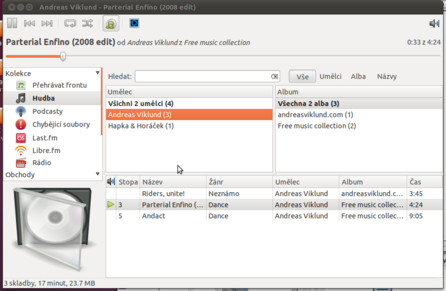 Rhythmbox – skladby po naimportování
Rhythmbox – skladby po naimportování
Přehrávání hudby
Samotné přehrávání hudby se ovládá z horního panelu pomocí dobře známých značek zastavení, přehrávání a přeskočení na předchozí nebo následující skladbu. Přitom si je možné zaškrtnout volbu (čtvrtou, respektive pátou zleva) Po přehrávání všech skladeb začít přehrávat znovu nebo Přehrávat skladby v náhodném pořadí. Hned pod ovládacími prvky je název skladby a její umělec nebo chcete-li interpret, ještě níže pak posuvník času ve skladbě. Po pravé straně nahoře dále naleznete ikonu pro změnu hlasitosti a pod ní aktuální čas přehrávání a celkovou délku dané skladby.
Záloha hudebních CD
Po vložení CD se zobrazí v horní částí informace o albu a umělci, případně další informace, jako je žánr nebo rok vydání alba. Níže se pak do seznamu vypíší všechny skladby, které jsou na médiu obsaženy. Současně s tím se upraví horní řádek s ikonami, které jsem již popisoval. Hned první ikona slouží ke zkopírování obsahu na další médium typu CD. Dále se tu nachází možnosti znovu načíst informace o albu, vysunout CD a především poslední ikona Zkopírovat stopy do kolekce. Kliknutím na ni se začnou do počítače stahovat zaškrtnuté sklady, jedná se o tzv. ripování. Vedlejším účinkem je zasekávání a v mnoha případech úplné zastavení současného přehrávání. Datový tok mezi mechanikou a sběrnicí počítače je příliš vysoký a nemůže zvládat současně přehrávat v CD kvalitě a zároveň ripovat skladby.
Internetová rádia a Last.fm
Velkou výhodou přehrávače Rhythmbox je snadné ovládání internetových rádií, díky čemuž máte neustálý přístup na spoustu skvělé hudby přes Internet, aniž byste ji museli stahovat. Přístup k rádiím je po levé straně v Kolekci, kde je připravena položka Rádio. Po kliknutí na ni se v okně přehrávače otevře výchozí seznam a seznam již připravených internetových rádií. Na ty stačí poklepat a hned posloucháte hudbu bez nastavování nebo stahování. V horní části je přitom ikona rádia, po kliknutí na ni se zobrazí okno, kam jen zadáte adresu nové stanice internetového rádia. Přitom v podstatě stejným způsobem se přidávají podcasty.
Je možné se také přihlásit ke svému profilu na známém Last.fm nebo Libre.fm. Sám však ani jednu z služeb nepoužívám, a tak je pouze zmiňuji bez přiložených snímků.
Stahujte a kupujte hudbu: Jamendo a Magnatude
Kromě toho jsou k dispozici ve výchozí instalaci hned dva obchody, kde si hudbu můžete poslechnout nebo stáhnout. Přitom některé skladby jsou dostupné zdarma, za jiné si musíte zaplatit. V případě druhé jmenované služby se vám za patnáct dolarů měsíčně zpřístupní více než dvanáct tisíc skladeb, a to rozhodně není špatná cena vzhledem k tomu, že v obchodě často CD s deseti písničkami stojí jen o trochu méně. Naopak Jamendo je platformou pro umělce, kteří se rozhodnou vydat své dílo volně k poslechu všem...
Nastavení aplikace
V nastavení toho lze změnit skutečně mnoho. Nebudu popisovat každou možnost zvlášť, ale zmíním ty nejdůležitější. Hned v první záložce Obecné si nastavujete, co všechno chcete při přehrávání zobrazovat. Pokud by se naskytl problém s plynulostí přehrávání ze streamu, pak je dobré v záložce Přehrávání zvětšit Velikost síťové vyrovnávací paměti (kB). A nakonec v Hudbě a Podcastech si už jen nastavujete, kam a jak chcete zmíněné věci ukládat.
Režimy zobrazení
Přehrávač Rhythmbox nabízí také tři režimy zobrazení; klasický režim je okno jako každé jiné, které jste viděli na předchozích obrázcích. Dále lze v nabídce Zobrazení zaškrtnout Malé zobrazení [Ctrl+d], nebo Režim večírku [F11]. V posledním případě si klávesovou zkratku pořádně zapamatujte, protože jinak se z rozhraní nedostanete.
Snad jste se o Rhythmboxu dozvěděli dostatek zajímavých informací, které vám případně pomohou najít si svůj oblíbený přehrávač. Pokud bych ho měl zhodnotit, těžko bych hledal nějaké chyby. Aplikace pracuje bez problémů a jednoduše se ovládá. Prostě ideální přehrávač muziky.